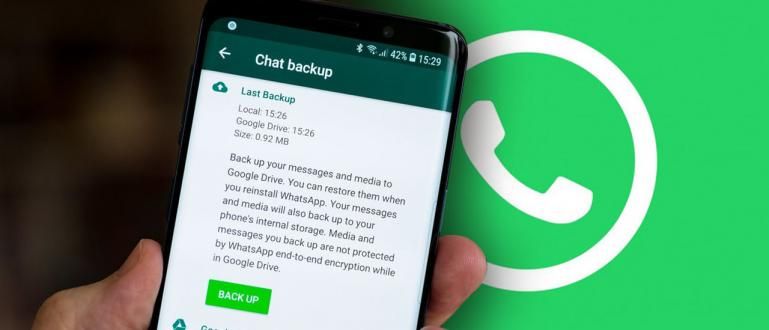Quan l'error del teclat de l'ordinador portàtil, les vostres activitats es veuran interrompudes. Per solucionar-ho, podeu esbrinar com desactivar el teclat del portàtil de la següent manera.
Com apagar el teclat de l'ordinador portàtil pot ser una solució, perquè les vostres activitats d'escriptura siguin més còmodes quan utilitzeu un teclat extern.
Sí! L'ús d'un teclat extern als ordinadors portàtils és cada cop més popular, perquè pot substituir el paper d'un teclat d'ordinador portàtil que té errors o es considera menys còmode d'utilitzar.
Malauradament, el camí inhabilitar Encara hi ha molts teclats de portàtils que no ho saben, així que encara és un problema que cal resoldre, colla.
Però, no t'has de preocupar! Perquè aquesta vegada Jaka discutirà sobre Com desactivar el teclat del portàtil Windows 10 al complet, que podeu veure a continuació.
Com apagar el teclat de l'ordinador portàtil?
Un dels problemes que sovint sorgeixen als ordinadors portàtils és error del teclat del portàtil. A més de reparar el teclat del portàtil, també podeu desactivar-lo, colla.
A part d'un error, és possible que vulgueu apagar el teclat de l'ordinador portàtil perquè preferiu utilitzar un teclat extern, com ara un teclat mecànic.
També podeu desactivar el teclat del portàtil de manera permanent o temporal, o només uns quants botons seguint els passos per desactivar la funció del teclat del portàtil a continuació.
Com desactivar temporalment el teclat de l'ordinador portàtil amb el Gestor de dispositius
Si no podeu o no heu tingut temps de reparar el teclat de l'ordinador portàtil, podeu fer-hoinhabilitar teclat de l'ordinador portàtil perquè no et molesti ni et molesti, colla.
Podeu apagar temporalment el teclat del portàtil Windows 10 de la següent manera. Més tard, també podeu reactivar-lo.
1. Obriu el Gestor de dispositius
Feu clic amb el botó dret al menú Inici per obrir el menú WinX. A continuació, feu clic Gestor de dispositius.

2. Seleccioneu el controlador de teclat que utilitzeu
Al menú Gestor de dispositius, cerqueu la paraula Teclats. Mostra les opcions dels teclats fent doble clic o fent clic al botó (>). Tots els teclats connectats a l'ordinador portàtil apareixeran a la secció Teclat. Cerqueu el teclat integrat de l'ordinador portàtil i feu-hi clic amb el botó dret.

3. Actualitza els controladors del teclat
triar Actualitzar el programari del controlador.

4. Seleccioneu "Examina el meu ordinador per obtenir el programari del controlador"
A continuació, seleccioneu l'opció Navegueu al meu ordinador per obtenir el programari de controladors.

5. Seleccioneu "Deixa'm triar d'una llista de dispositius"
Feu clic a l'opció Deixa'm triar d'una llista de dispositius.

6. Desmarqueu "Mostra el maquinari compatible"
Desmarqueu el menú Mostra el maquinari compatible. Aquí podeu veure els dispositius que no estan instal·lats a l'ordinador portàtil perquè no són compatibles o no són compatibles.
Trieu-ne un el controlador del qual no coincideixi amb el portàtil que feu servir. Lliure d'escollir-ne qualsevol.

7. Feu clic a "Sí" per confirmar
Si és així, apareixerà una pàgina emergent per a la confirmació. Feu clic a Sí.

Mètode desactivar el teclat de l'ordinador portàtil Això fa que el controlador del teclat instal·lat a l'ordinador portàtil estigui desactivat convertint-lo en incompatible.
Per reactivar-lo, podeu seguir el mètode anterior, però marqueu el botó del menú Mostra el maquinari compatible. A continuació, seleccioneu el controlador que apareix.
Com desactivar el teclat de l'ordinador portàtil permanentment amb el Gestor de dispositius
El següent és com desactivar permanentment els teclats d'Asus, Toshiba i altres portàtils. Aquest mètode es fa desinstal·lant el teclat predeterminat del vostre ordinador portàtil, gang.
1. Obriu el Gestor de dispositius
Igual que el primer mètode, heu d'entrar al menú Gestor de dispositius. Feu clic amb el botó dret al menú Inici. A continuació, feu clic Gestor de dispositius.

2. Seleccioneu l'opció 'Teclats'
Al menú Gestor de dispositius, cerqueu la paraula Teclats. Mostra les opcions dels teclats fent doble clic o fent clic al botó (>). Feu clic amb el botó dret al teclat integrat de l'ordinador portàtil.
3. Desinstal·leu els controladors del teclat
Feu clic a l'opció Desinstal·la el dispositiu.

4. Seleccioneu el botó "Desinstal·la".
Si us plau, feu clic Desinstal·la per confirmar i eliminar el controlador del teclat.

Tingueu en compte que si desactiveu el teclat del portàtil de Windows 10 d'aquesta manera, el Gestor de dispositius pot buscar canvis de maquinari al portàtil, grup.
Si aquest és el cas, Windows 10 pot detectar el teclat automàticament i tornar a instal·lar el controlador. Per tant, heu d'eliminar els controladors per al teclat integrat de l'ordinador portàtil una vegada més.
Com desactivar determinades tecles del teclat en un ordinador portàtil
A més del rendiment lent del portàtil, un altre problema que sovint es produeix als portàtils més antics és el botó d'error del teclat que es pot prémer per si mateix.
Premer el botó del teclat ha d'interferir realment amb les vostres activitats. Per això, segueix com desactivar una de les tecles del teclat en un ordinador portàtil el següent.
1. Baixeu l'aplicació KeyTweak
Baixeu i instal·leu l'aplicació KeyTweak al teu ordinador portàtil.
2. Seleccioneu la tecla del teclat que voleu desactivar
Un cop instal·lat, obriu l'aplicació KeyTweak. A la imatge del teclat, seleccioneu la tecla que voleu desactivar.
3. Seleccioneu "Desactiva"
El botó que heu seleccionat apareixerà a la secció Clau seleccionada. Després d'això, feu clic Inhabilitar.

4. Feu clic a "Aplica"
Un cop desactivat, apareixerà el botó a la columna Canvis pendents. Feu clic Aplicar per desactivar-lo.

5. Feu clic a "Sí"
Al menú emergent, feu clic Sí per reiniciar el dispositiu. Espereu que l'ordinador portàtil es torni a engegar.
Després d'encendre'l de nou, el botó del teclat que heu desactivat anteriorment també s'ha desactivat i no es pot prémer, grup. És fàcil, oi?
Per reactivar el botó, simplement podeu obrir l'aplicació KeyTweak i després fer clic a l'opció Reinicieu tots els valors predeterminats. Reinicieu l'ordinador portàtil i els botons tornaran a funcionar.

Com desactivar el teclat amb tecles de combinació de tecles d'accés directe
 Font de la foto: Business Insider
Font de la foto: Business Insider A més d'haver d'obrir el programa Gestor de dispositius o instal·lar aplicacions al vostre ordinador portàtil, també podeu utilitzar mètodes alternatius més pràctics.
El motiu és que com desactivar el teclat de l'ordinador portàtil sense apagar el touchpad, ho podeu fer sense haver d'instal·lar cap programari, colla.
Tanmateix, abans d'això, primer heu de comprovar des de les tecles F1 a F12 de l'ordinador portàtil si té un botó amb el logotip del teclat o no.
Perquè bàsicament aquest mètode només el poden fer determinats dispositius portàtils que només tenen botons amb el logotip del teclat, gang.
Si n'hi ha, només cal prémer el botó de combinació FN + tecla del logotip del teclat en un ordinador portàtil, o Ctrl+Alt+tecla del logotip del teclat.
Com habilitar un teclat desactivat?
El vostre teclat predeterminat del portàtil torna a ser correcte i voleu utilitzar-lo per escriure com de costum? És clar que pots, colla!
Tot i que heu fet com desactivar el teclat del portàtil de Windows, encara podeu reactivar-lo si ho voleu.
Per a com activar el teclat intern de l'ordinador portàtil en si, el mètode és molt fàcil, perquè només cal repetir els passos inhabilitar teclat de l'ordinador portàtil a dalt.
Però al pas de selecció del controlador del teclat, no us oblideu de marcar l'opció "Mostra el maquinari compatible" i seleccioneu el model de teclat que utilitzeu.

prem el botó 'Pròxim' i espereu que finalitzi el procés. A continuació, es pot tornar a utilitzar el teclat intern de l'ordinador portàtil.
De la mateixa manera, quan feu com desactivar el teclat de l'ordinador portàtil amb el botó de tecles d'accés directe, grup. Només cal que torneu a prémer la combinació de tecles per reactivar-la.
Ara també podeu estar lliure d'utilitzar un teclat extern o una aplicació de teclat virtual, que sens dubte és més problemàtic.
Eren uns quants com apagar el teclat intern de l'ordinador portàtil ràpida i fàcil. A més de desactivar completament la funció del teclat de l'ordinador portàtil, també podeu desactivar només un botó del teclat.
D'aquesta manera, podeu utilitzar el vostre ordinador portàtil còmodament sense estar limitat error del teclat del portàtil. Però assegureu-vos que ja teniu un teclat extern, colla.
Llegiu també articles sobre Hack tecnològic o altres articles interessants de Tia Reisha.